
Co je třeba vědět
- Na administrativní konzole routeru přejděte na Nastavení hesla > Změna > zadejte nové heslo> znovu zadejte nové heslo> Uložit.
- Přesné kroky / umístění nastavení se mohou lišit v závislosti na značce routeru.
Měli byste změnit výchozí heslo správce routeru, aby se zabránilo nežádoucím uživatelům v přístupu k vaší síti. Zde je návod, jak na to.
Změňte výchozí heslo na síťovém routeru
Účet pro správu umožňuje spravovat síťový router. V rámci výrobního procesu routeru prodejci nastavili výchozí uživatelské jméno a výchozí heslo pro tento účet, které platí pro všechny jednotky konkrétního modelu. Tyto výchozí hodnoty jsou veřejně známé a jsou známy každému, kdo může provádět základní vyhledávání na webu. Po instalaci byste měli okamžitě změnit heslo správce routeru, abyste zvýšili zabezpečení vaší domácí sítě. Samo o sobě nechrání router před internetovými hackery, ale může zabránit zvědavým sousedům, přátelům vašich dětí nebo jiným hostům v domácnosti, aby narušili vaši domácí síť (nebo ještě horší). Přesné kroky se budou lišit v závislosti na konkrétním modelu routeru, ale proces je v každém případě podobný. Trvá to jen asi minutu.
-
Přihlaste se do administrativní konzoly routeru (webového rozhraní) pomocí webového prohlížeče pomocí aktuálního hesla a uživatelského jména. Pokud si nejste jisti, jak zjistit adresu vašeho routeru, můžeme vám pomoci zjistit jeho IP adresu.
-
Zadejte výchozí uživatelské jméno a heslo pro přihlášení na palubní desku routeru.
-
V administrativní konzole routeru přejděte na stránku, kde můžete změnit jeho nastavení hesla. V tomto příkladu obsahuje karta Správa v horní části obrazovky nastavení hesla routeru Linksys. (Ostatní směrovače mohou toto nastavení ponechat v nabídce Zabezpečení nebo v jiných umístěních.)
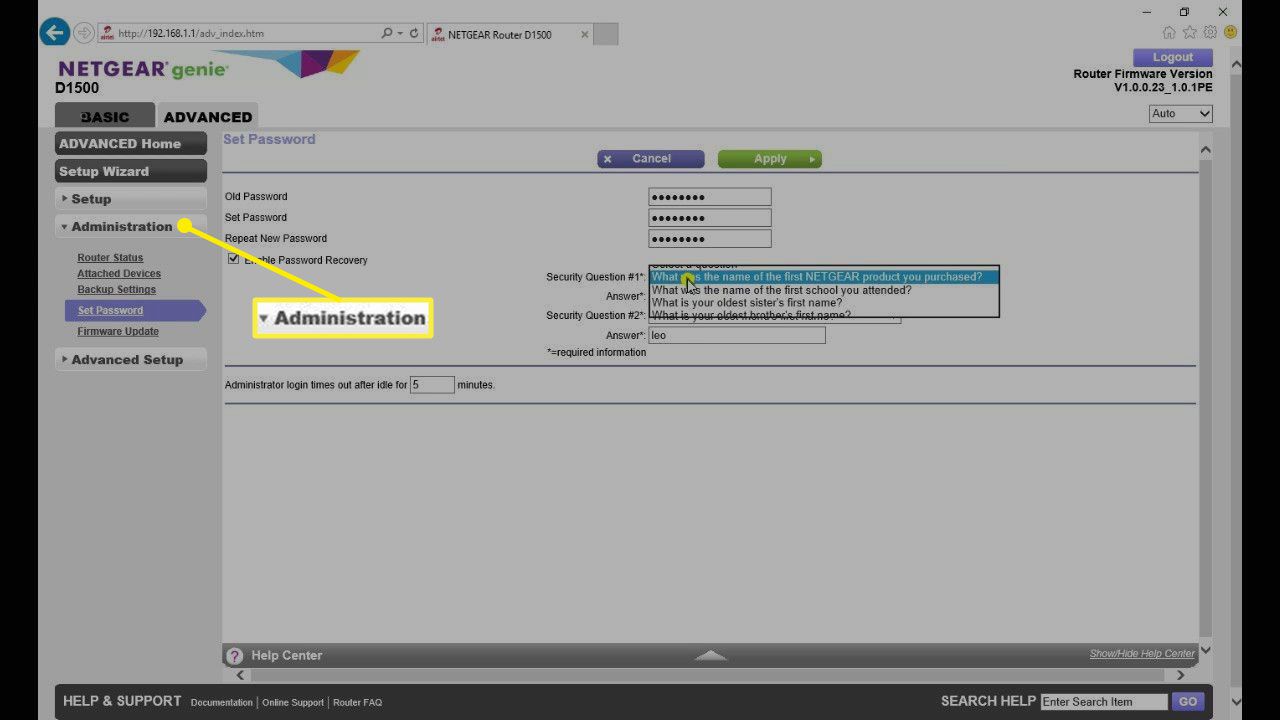
-
Do pole Heslo zadejte silné heslo a stejné heslo znovu zadejte podruhé do vyhrazeného prostoru. Směrovač úmyslně skrývá znaky (nahrazuje je tečkami) při psaní jako přidanou funkci zabezpečení pro případ, že by obrazovku sledovali i další lidé kromě správce.
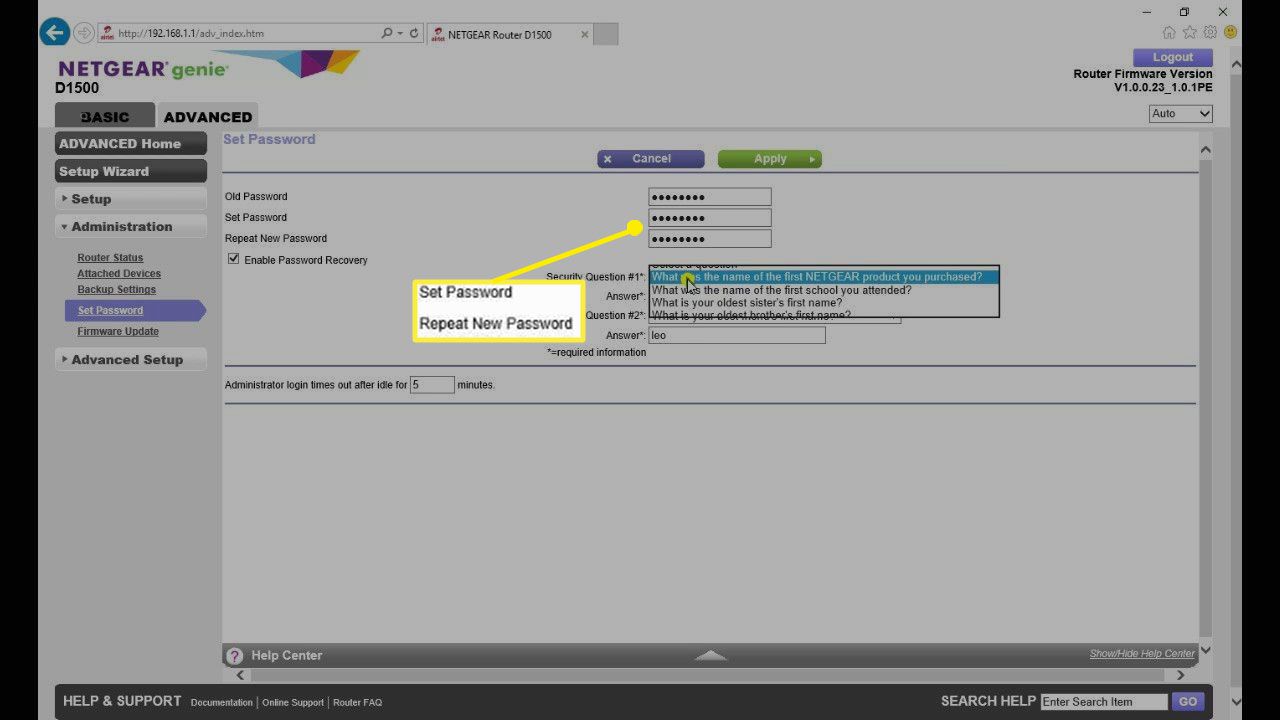
-
Změna hesla se na router nepoužije, dokud ji neuložíte nebo nepotvrdíte. V tomto příkladu vyberte Uložit nastavení tlačítko ve spodní části stránky, aby se nové heslo projevilo. Může se krátce objevit potvrzovací okno, které potvrdí, že jste úspěšně změnili změnu hesla. Nové heslo se projeví okamžitě; restart routeru není nutný.
Nezaměňujte toto heslo se samostatným nastavením pro WPA2 nebo jiný bezdrátový klíč. Klientská zařízení Wi-Fi používají k zabezpečení chráněných připojení k routeru bezdrátové bezpečnostní klíče; pouze lidé používají k připojení heslo správce. Správci by se měli vyhnout použití klíče jako hesla pro správu, i když to jejich router umožňuje.